1.1 安装
CentOS的安装有多种方式,可采用一种适合自己的方式。
我安装的是64位CentOS 6.5,采用的是USB的方式。由于安装的img大于了4GB,因此,需要借助工具写入USB,制作USB CentOS安装启动盘,我使用的是UltraISO。
安装好CentOS后,需要为新系统做些环境相关的配置,比如网络、VNC、中文、FTP等。
1.2 网络配置
安装好系统后,首先要做的是配置网络,否则,你只能继续忍受机房内服务器的强噪音,而不能回到您的位置前,通过ssh工具(比如secureCRT,putty)远程登录到该机器上进行操作,也不能通过FTP/SFTP进行灵活的文件传输。
利用root用户登录;
#vim /etc/hosts
给你机器起个易记的名字,比如以山名、城市名、名人名等。
比如:
192.168.1.118
#cd /etc/sysconfig/network-scripts
该目录下有机器网络接口的配置文件,比如ifcfg-em1,…,ifcfg-em4分别对应了四个网口;大多机器上接口名字可能是ifcfg-eth0,ifcfg-eth1,…,ifcfg-eth3。没关系,只是命名不一样,这个名字是可以修改的,后面介绍。
以下是一个命令行配置网络接口的例子,供参考。
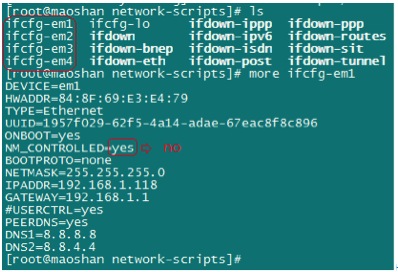
用vim打开,比如使用vim (一种linux下的编辑工具),打开第一个网口接口配置文件:
#vim ifcfg-em1
其中DEVICE, HWARDDR, TYPE, UUID, ONBOOT及其值,都会在安装系统时自动生成;ONBOOT缺省值是no;即机器重启时,该网口不生效。自然要改为yes。
NM_CONTROLLED务必改为no,特别是机器将作为服务器托管在别的机房中时。原因,后面再谈。
配置好NETMASK, IPADDR, GATEWAY;
配置好DNS,可以有多条;这儿8.8.8.8和8.8.4.4是google的两个域名解析服务器;电信的通常是202.96.209.5, 202.96.209.6, 202.96.209.133等,联通的有124.161.97.234,124.161.97.234
重启启动网络接口:
#service network restart
或者,重启机器
#reboot
查看网络接口情况:
#ifconfig –a
#ping 192.168.1.118
#ping 192.168.1.1
若都能ping通,说明IP地址配置好了
#ping www.baidu.com
若能ping通百度,说明DNS也配置好了。
务必关闭NetworkManager服务
#service NetworkManager stop
#chkconfig NetworkManager off
这样,即使重启机器,也不会自动启动NetworkManager服务。
这也是我们前面讲NM_CONTROLLED=no的原因,
其一,我们以后将都用命令行方式修改配置,其二,若改为yes,若机器是托管在别机房中的,重启机器时将带来麻烦,一旦修改了网络配置,该网口将起不来。因为,NetworkManager将自动先接管网络接口,导致还没来及使用service network restart重启网络接口,网络已断了。你只能跑到远程机房里面去重启网络。
1.3 配置yum
yum(全称为Yellow dog Updater, Modified)是一个在Fedora和RedHat以及SUSE中的Shell前端软件包管理器。基於RPM包管理,能够从指定的服务器自动下载RPM包并且安装,可以自动处理依赖性关系,并且一次安装所有依赖的软体包,无须繁琐地一次次下载、安装。yum提供了查找、安装、删除某一个、一组甚至全部软件包的命令,而且命令简洁而又好记。
1.3.1 安装fastestmirror
概括了部分常用的命令包括:
# rpm –qa|grep fastest
自动搜索最快镜像插件:yum install yum-fastestmirror
安装yum图形窗口插件:yum install yumex
查看可能批量安装的列表:yum grouplist
Yum问题:
unknown host mirrorlist.centos.org
解决:将以下内容加入resolv.conf
[root@maoshan etc]# cat /etc/resolv.conf
nameserver 8.8.8.8
nameserver 8.8.4.4
无需重启什么。
但在CENTOS下,手工修改的resolv.conf在network 服务重启后将丢失。
应该将DNS配入ifcfg-em1 or ifcfg-eth0, 详见网络配置。
1.3.2 CentOS配置本地yum源(使用镜像iso文件)
http://blog.csdn.net/dupei/article/details/6215381
将安装盘的iso镜像文件拷贝到硬盘,并将此作为本地yum源
# mount -o loop /home/share/software/CentOS-6.5-x86_64-bin-DVD1.iso /home/share/centos65
修改/etc/yum.repos.d/ CentOS-Media.repo
只使用本地源
yum --disablerepo=\* --enablerepo=c6-media xxx
xxx为对应使用的命令
1.4 配置电信联通双网卡双IP
http://down.51cto.com/data/326315
由于中国特色的通信运营环境,各运营商间的互联互通目前依然不理想,这样市场上也就出现了双线或多线IDC机房。这也带来了网络配置,DNS解析配置,负载均衡配置,网络监控的复杂化。
网卡信息:
电信IP(CTC):114.80.66.145 netmask 255.255.255.192 gateway 114.80.66.1
联通IP(CUC):60.29.231.160 netmask 255.255.255.192 gateway 69.29.231.1
#vi /etc/iproute2/rt_tables,增加网通和电信两个路由表
251 ctc
252 cuc
有的文章介绍,将router配置命令,比如router replace, router add直接加入/etc/rc.local。
我建议不要使用rc.local的方式开机自执行这些router脚本,将导致rc.local中的其它shell脚本执行失败;建议将router命令写个shell脚本(比如configRouter.sh),放入/usr/local/bin, 并写个service脚本来启动该shell脚本,该service脚本(比如configRouterSvc)放入/etc/init.d/。
/usr/local/bin/configRouter.sh的内容
#!/bin/bash
### configure dual NICs and IPs
ip route flush table cuc
ip route add default via 60.29.231.1 dev eth1 src 60.29.231.160 table cuc
ip rule add from 60.29.231.160 table cuc
记得将shell脚本设定为可执行的:
#chmod a+x /usr/local/bin/configRouter.sh
实际上,若只需要支持两张网卡,两个IP, 则可以将电信的ip等信息直接配入ifcfg-eth0,而联通的路由信息需要如上所示,写入configRouter.sh.
ifcfg-eth0
DEVICE=eth0
HWADDR=84:8F:69:E3:34:42
TYPE=Ethernet
UUID=760ee2ca-85fc-41bc-96f6-f70027c31505
ONBOOT=yes
NM_CONTROLLED=no
BOOTPROTO=static
IPADDR=114.80.66.145
NETMASK=255.255.255.192
GATEWAY=114.80.66.1
IPV6INIT=no
PEERDNS=yes
DNS1=8.8.8.8
DNS2=202.96.209.133
ifcfg-eth1
DEVICE=eth1
HWADDR=84:8F:69:E3:54:66
TYPE=Ethernet
UUID=bf9afa50-472f-4681-99f4-2ab49d058021
ONBOOT=yes
NM_CONTROLLED=no
BOOTPROTO=static
IPADDR=60.29.231.160
NETMASK=255.255.255.192
#GATEWAY=60.29.231.1
default gateway
PEERDNS=NO
DNS3=210.22.70.3
注意:这儿不能设定GATEWAY,已注释掉,否则,这儿设定的将成为该主机的default gateway。
/etc/init.d/configRouterSvc的内容
#!/bin/bash
#configRouter Startup script for configuring router
#chkconfig: - 80 00
#description: configure router auto start
#processname: configRouterSvc
CMDSVCD=/usr/local/bin/configRouter.sh
prog="configRouterSvc"
[ -x $CMDSVCD ] || exit 0
# Start daemons functions.
start() {
echo -n "Starting $prog:
sh $CMDSVCD
}
# Stop daemons functions.
stop() {
echo -n "Stopping $prog: "
}
reload() {
echo -n "Reloading $prog: "
}
# See how we were called.
case "$1" in
start)
stop)
reload)
restart)
status)
*)
esac
记得将shell脚本设定为可执行的:
#chmod a+x /etc/init.d/configRouterSvc.sh
将脚本文件设定为开机自启动
#chkconfig --add configRouterSvc
#chkconfig configRouterSvc on
#service network restart
或者
#reboot
重新登录后,查看路由信息:
#route
Kernel IP routing table
Destination
60.29.231.159
114.80.66.144
link-local
link-local
default
若发现联通不通或感觉configRouterSvc没有自动启动,可以如下执行联通路由配置:
#/usr/local/bin/configRouter.sh
可以多次执行。
























 556
556

 被折叠的 条评论
为什么被折叠?
被折叠的 条评论
为什么被折叠?








